QuTScloud 는 타사 플랫폼에서 배포할 수 있는 QTS 를 기반으로 한 가상 운영 체제입니다. 스토리지 관리, 데이터 백업, 파일 공유에 대한 QTS 의 강력한 애플리케이션과 서비스를 사용하여 리소스를 보다 잘 활용할 수 있으며, 이를 통해 생산성을 향상시키고 워크플로를 용이하게 만들 수 있습니다.
중요:
QuTScloud 를 사용하려면 QuTScloud 라이선스를 구입하고 활성화해야 합니다.
QuTScloud 를 사용하려면 QNAP Software Store에서 QuTScloud 라이선스를 구입하고 활성화해야 합니다.
QuTScloud 라이선스는 구독 기반 라이선스입니다. QNAP Software Store에는 다양한 구독 계획이 있습니다. 필요에 따라 구독 기간과 가상 CPU 코어 수를 선택할 수 있습니다.
팁:
이 프로세스에 대한 비디오 자습서는 여기 에서 사용할 수 있습니다.
VIDEO
https://software.qnap.com 으로 이동합니다.QNAP 계정으로 로그인합니다.
참고:
QNAP 계정이 없으면 계정을 위해 먼저 등록을 해야 합니다.
검색 상자에 QuTScloud 를 입력합니다.
검색 결과에 QuTScloud 라이선스가 나타납니다.
QuTScloud 라이선스를 선택합니다.구독 계획을 선택합니다. 라이선스 수를 지정합니다. 장바구니에 추가 를 클릭합니다.장바구니에 있는 내용물을 확인합니다. 체크아웃으로 이동 을 클릭합니다.결제 정보를 지정합니다. QNAP 사용 약관에 동의합니다 를 선택합니다.PAYPAL로 결제 를 클릭합니다.PayPal 계정 정보를 지정하고 결제를 완료합니다.
QuTScloud 라이선스를 구입한 후에는 QNAP License Manager에서 라이선스 키를 활성화해야 합니다. 이를 위해 QuTScloud 를 설치할 때 유효한 라이선스 키를 제공해야 합니다.
https://license.qnap.com 으로 이동합니다.QNAP 계정으로 로그인합니다. QuTScloud 라이선스를 선택합니다.활성화 및 설치 를 선택합니다.QNAP 장치에서 활성화 를 클릭합니다.라이선스 키를 사용하여 활성화 를 선택합니다.다음 을 선택합니다.
License Manager가 라이선스 키를 표시합니다.
나중에 사용할 수 있도록 라이선스 키를 복사한 후 저장합니다.
QuTScloud 를 배포하려면 QuTScloud 이미지 파일을 사용하여 가상 머신을 만들어야 합니다. 실제 단계는 사용자 인터페이스와 각 플랫폼의 워크플로에 따라 달라질 수 있습니다. 자세한 내용을 보려면 해당 플랫폼의 설명서를 참조하십시오.
이 프로세스는 VMware ESXi 7.0.0 버전을 기반으로 합니다. 다른 버전을 사용하는 경우 작업 단계가 약간 다를 수 있습니다.
팁:
이 프로세스에 대한 비디오 자습서는 여기 에서 사용할 수 있습니다.
VIDEO
QuTScloud 이미지 파일을 다운로드합니다.
https://www.qnap.com/download 로 이동합니다.제품 유형 에서 QuTScloud 를 선택합니다.지역을 선택합니다. QuTScloud VMware ESXi 패키지를 다운로드합니다.다운로드한 파일의 압축을 풉니다.
VMware ESXi를 엽니다. 가상 머신을 만듭니다.
왼쪽 패널에서 Virtual Machines(가상 머신) 으로 이동합니다. Create/Register VM(VM 만들기/등록) 을 클릭합니다.
New Virtual Machine(새 가상 머신) 창이 열립니다.
만들 유형을 선택합니다.
Deploy a virtual machine from an OVF or OVA file(OVF 또는 OVA 파일에서 가상 머신 배포) 를 선택합니다.Next(다음) 을 클릭합니다.
VM 파일을 선택합니다.
VM의 이름을 입력합니다.
Click to select files or drag/drop(클릭하여 파일을 선택하거나 드래그/드롭하십시오) 를 클릭합니다.압축을 푼 폴더를 찾습니다. 해당 폴더 내의 3개 파일을 모두 선택합니다 Open(열기) 를 클릭합니다.Next(다음) 을 클릭합니다.
VM 스토리지를 구성합니다.
기본 옵션을 사용합니다. Next(다음) 을 클릭합니다.
배포 옵션을 구성합니다.
Network Mappings(네트워크 매핑) 에서 VM Network(VM 네트워크) 를 선택합니다.Power on automatically(자동 전원 켜기) 를 선택 해제합니다.Next(다음) 을 클릭합니다.
참고:
특정 요건에 따라 이 설정을 조정합니다.
설정을 검토합니다. Finish(마침) 을 클릭합니다.스토리지 디스크를 추가합니다.
VM을 선택합니다. Actions(동작) 아래에서 Edit settings(설정 편집) 을 클릭합니다.
Edit settings(설정 편집) 창이 열립니다.
Add Hard Disk(하드 디스크 추가) 를 클릭합니다.New standard hard disk(새 표준 하드 디스크) 를 선택합니다.디스크 크기를 최소 200GB로 설정합니다.
중요:
QNAP 는 최소 200GB의 스토리지를 사용할 것을 권장합니다.
Save(저장) 을 클릭합니다.
VM을 시작합니다.
VM을 선택합니다. Power on(전원 켜기) 를 클릭합니다.
VMware가 QuTScloud 인스턴스를 시작합니다.
선택 사항: MAC 주소를 식별합니다.
VM이 시작되었는지 확인합니다. QuTScloud VM을 선택합니다.Hardware Configuration(하드웨어 구성) 섹션을 확장합니다.Network Adapter(네트워크 어댑터) 영역에서 MAC 주소를 식별합니다.
참고:
c4.5.3 이전의 QuTScloud 버전은 VMware IP 디스플레이 기능을 지원하지 않습니다.
웹 브라우저를 통해 IP 주소를 복사하여 QuTScloud 에 액세스합니다.
팁:
이 프로세스에 대한 비디오 자습서는 여기 에서 사용할 수 있습니다.
VIDEO
QuTScloud 이미지 파일을 다운로드합니다.
https://www.qnap.com/download 로 이동합니다.제품 유형 에서 QuTScloud 를 선택합니다.지역을 선택합니다. QuTScloud Microsoft Hyper-V 패키지를 다운로드합니다.다운로드한 파일의 압축을 풉니다.
Hyper-V Manager를 엽니다. 가상 머신 마법사를 시작합니다.
Hyper-V 노드를 선택합니다. 동작 아래에서 Import Virtual Machine(가상 머신 가져오기) 를 클릭합니다.
Import Virtual Machine(가상 머신 가져오기) 창이 열립니다.
Next(다음) 을 클릭합니다.
QuTScloud 이미지를 가져옵니다.
Browse(찾아보기) 를 클릭합니다.압축을 푼 폴더를 찾습니다. Select Folder(폴더 선택) 을 클릭합니다.Next(다음) 을 클릭합니다.
가상 머신을 선택합니다.
QuTScloud VM을 선택합니다.Next(다음) 을 클릭합니다.
가져오기 유형을 구성합니다.
Copy the virtual machine(가상 머신 복사) 를 선택합니다.Next(다음) 을 클릭합니다.
대상을 구성합니다.
Next(다음) 을 클릭합니다.
스토리지 폴더를 구성합니다.
Browse(찾아보기) 를 선택합니다.VM을 저장할 폴더를 선택합니다. Select Folder(폴더 선택) 을 클릭합니다.Next(다음) 을 클릭합니다.
네트워크 설정을 구성합니다.
사용 가능한 네트워크 옵션을 선택합니다. Next(다음) 을 클릭합니다.
설정을 검토합니다. Finish(마침) 을 클릭합니다.
Hyper-V Manager가 VM을 만듭니다.
스토리지 디스크를 추가합니다.
만들어진 VM을 오른쪽 마우스로 클릭하고 Settings(설정) 을 선택합니다.
SCSI Controller(SCSI 컨트롤러) 로 이동합니다.Hard Drive(하드 드라이브) 를 선택합니다.Add(추가) 를 클릭합니다.
하드 드라이브를 구성합니다.
만들어진 하드 드라이브를 선택합니다. New(새로 만들기) 를 클릭합니다.
New Virtual Hard Disk Wizard(새 가상 하드 디스크 마법사) 창이 열립니다.
Next(다음) 을 클릭합니다.VHDX 를 선택합니다.Next(다음) 을 클릭합니다.Next(다음) 을 클릭합니다.이름을 입력합니다. Browse(찾아보기) 를 클릭한 다음 이전에 만든 폴더를 선택합니다.Next(다음) 을 클릭합니다.디스크 크기를 입력합니다. Next(다음) 을 클릭합니다.
중요:
QNAP 는 최소 200GB의 스토리지를 사용할 것을 권장합니다.
디스크 설정을 검토합니다. Finish(마침) 을 클릭합니다.Hyper-V가 하드 디스크를 만듭니다.
VM을 시작합니다.
VM을 선택합니다. Start(시작) 을 클릭합니다.
Hyper-V가 QuTScloud 인스턴스를 시작합니다.
선택 사항: IP& MAC 주소를 식별합니다.
VM이 시작되었는지 확인합니다. QuTScloud VM을 선택합니다.네트워크 섹션을 찾습니다. IP Addresses(IP 주소) 아래에서 IP 주소를 식별합니다.Adapter(어댑터) 아래에서 MAC 주소를 식별합니다.
웹 브라우저를 통해 IP 주소를 복사하여 QuTScloud 에 액세스합니다.
QuTScloud 이미지 파일을 다운로드합니다.
https://www.qnap.com/download 로 이동합니다.제품 유형 에서 QuTScloud 를 선택합니다.지역을 선택합니다. QuTScloud VMDK 이미지 파일을 다운로드합니다.다운로드한 파일의 압축을 풉니다.
QuTScloud 이미지를 업로드합니다.
Proxmox 웹 제어판에 로그인합니다. Datacenter 아래에서 노드를 선택합니다.기본 영역에서 Content(콘텐츠) 로 이동합니다. Upload(업로드) 를 클릭합니다.Select File(파일 선택) 을 클릭합니다.QuTScloud VMDK 이미지를 찾습니다.Open(열기) 를 클릭합니다.
QuTScloud 이미지를 배포합니다.
SSH를 통해 Proxmox CLI에 액세스합니다. 이미지 파일을 업로드한 디렉토리를 탐색합니다. QuTScloud 가상 머신을 만듭니다.
중요:
특정 상황에 따라 일부 매개 변수를 조정해야 할 수도 있습니다.
사용자 입력
설명
qm create 301 --bootdisk virtio0
qm importdisk 301 IMG STORAGE
qm set 301 -virtio0 STORAGE:vm-301-disk-0,cache=writeback
가상 머신을 만들고 ID를 301로 설정합니다.
qm set 301 -virtio1 STORAGE:AMOUNT,cache=writeback
빈 디스크를 추가합니다.
중요:
QNAP 는 최소 200GB의 스토리지를 사용할 것을 권장합니다.
qm set 301 -net0 virtio,bridge=vmbr0 -memory 2048 -name QuTScloud
네트워크 인터페이스를 추가하고, RAM 크기를 구성하고, 디스플레이 이름을 QuTScloud 로 설정합니다.
중요:
QuTScloud 를 실행하려면 최소 2GB 메모리가 필요합니다(4GB 권장). QNAP 는 충분한 메모리를 할당하여 시스템을 안정적이고 성능을 향상시킬 것을 권장합니다.
qm set 301 --agent 1
Proxmox QEMU 에이전트를 활성화하여 QuTScloud와 소통합니다.
중요:
이 단계는 배포 후에 IP 주소를 표시하기 위해 필요합니다.
VM을 시작합니다.
Proxmox 웹 제어판에 로그인합니다. Datacenter 아래에서 VM을 식별합니다.기본 영역에서 Start(시작) 을 클릭합니다.
Proxmox가 QuTScloud 인스턴스를 시작합니다.
선택 사항: MAC 주소를 식별합니다.
VM이 시작되었는지 확인합니다. QuTScloud VM을 선택합니다.Summary(요약) 영역에서 IP 주소를 식별합니다.
참고:
이 섹션에서 IP 주소가 표시되기 전에 QEMU 에이전트를 활성화해야 합니다. 또는 콘솔 출력에서 IP를 직접 선택할 수도 있습니다.
Hardware(하드웨어) 섹션으로 이동합니다.Network Device(네트워크 장치) 아래에서 MAC 주소를 식별합니다.
웹 브라우저를 통해 IP 주소를 복사하여 QuTScloud 에 액세스합니다.
이 프로세스에서는 GUI virt-manager 기반 방법을 사용하여 QuTScloud를 가져올 것입니다. 시작하기 전에 패키지가 설치되어 있는지와 루트 권한으로 실행되는지 확인하십시오.
QuTScloud 이미지 파일을 다운로드합니다.
https://www.qnap.com/download 로 이동합니다.제품 유형 에서 QuTScloud 를 선택합니다.지역을 선택합니다. QuTScloud RAW - Full Disk Image(전체 디스크 이미지)를 다운로드합니다.
VM을 만듭니다.
virt-manager를 실행합니다. 메뉴 바에서
Import existing disk image(기존 디스크 이미지 가져오기) 를 선택합니다.Forward(앞으로) 를 클릭합니다.Browse Local(로컬 탐색) 을 클릭합니다.QuTScloud 이미지를 찾습니다.Choose Volume(볼륨 선택) 을 클릭합니다.
OS를 구성합니다.
OS Type(OS 유형) 에서 Linux 를 선택합니다.Version(버전) 에서 Ubuntu 18.04 LTS 를 선택합니다.Forward(앞으로) 를 클릭합니다.
VM 메모리와 CPU를 구성합니다.
VM에 할당된 CPU를 지정합니다. VM에 할당된 메모리를 지정합니다. Forward(앞으로) 를 클릭합니다.
중요:
QuTScloud 를 실행하려면 최소 2GB 메모리가 필요합니다(4GB 권장). QNAP 는 충분한 메모리를 할당하여 시스템을 안정적이고 성능을 향상시킬 것을 권장합니다.
VM 이름을 구성합니다.
이름을 입력합니다. Customize configuration before install(설치 전에 구성 사용자 지정) 을 선택합니다.Finish(마침) 을 클릭합니다.
스토리지 공간을 구성합니다.
Add Hardware(하드웨어 추가) 를 클릭합니다.
Add New Virtual Hardware(새 가상 하드웨어 추가) 창이 열립니다.
Storage(스토리지) 로 이동합니다.디스크 크기를 지정합니다.
중요:
QNAP 는 최소 200GB의 스토리지를 사용할 것을 권장합니다.
Finish(마침) 을 클릭합니다.
Begin Installation(설치 시작) 을 클릭합니다.
KVM이 QuTScloud 인스턴스를 시작합니다.
선택 사항: MAC 주소를 식별합니다.
VM이 시작되었는지 확인합니다. QuTScloud VM을 선택합니다.Show virtual hardware details(가상 하드웨어 세부 정보 표시) 를 클릭합니다.NIC 섹션으로 이동합니다.
참고:
이 섹션은 특정 설정에 따라 달라집니다.
MAC 주소를 식별합니다.
참고:
virt-manager 인터페이스에서는 IP 주소를 식별할 수 없습니다. 콘솔 출력에서 IP를 직접 확인하십시오.
웹 브라우저를 통해 IP 주소를 복사하여 QuTScloud 에 액세스합니다.
중요:
기본적으로 KVM은 게스트 네트워크를 NAT으로 구성하고 호스트 머신으로부터의 액세스만 허용합니다. 외부 액세스를 허용하려면 네트워크를 Bridged(브릿지됨) 으로 변경합니다. 자세한 내용은 여기 를 참조하십시오.
대부분의 플랫폼에는 콘솔 창이 있어 QuTScloud 에 부착된 키보드, 마우스, 모니터를 에뮬레이트합니다.
배포 후에는 대개 웹 브라우저를 통해 QuTScloud 에 액세스합니다. 일반적으로 QuTScloud 부트 프로세스가 완료된 후에 콘솔 출력에 액세스하여 IP & MAC 세부 정보를 찾을 수 있습니다. IP & MAC 정보는 부트 메시지의 끝에 표시됩니다.
IP와 MAC 주소 식별에 대한 자세한 내용을 보려면 선택된 플랫폼을 위한 특정 배포 단계를 참조하십시오.
QuTScloud 가 초기화되지 않은 경우 아래 기술된 기본 사용자 이름과 암호를 사용할 수 있습니다.
기본 사용자 이름
기본 암호
admin
QuTScloud 이미지의 MAC 주소는 콜론(:)을 생략하고 모든 문자를 대문자로 사용합니다.
QuTScloud 이미지의 MAC 주소는 모두 대문자를 사용하고 특수 문자는 제외합니다.
팁:
예를 들어 MAC 주소가 00:0a:0b:0c:00:01이면 기본 암호는 000A0B0C0001이 됩니다.
QuTScloud 가상 머신을 만들고 실행한 후에 스마트 설치 마법사의 도움을 받아 QuTScloud 설정을 시작할 수 있습니다.
팁:
이 프로세스에 대한 비디오 자습서는 여기 에서 사용할 수 있습니다.
VIDEO
QuTScloud 가상 머신의 IP 주소를 복사하여 웹 브라우저에 붙여넣습니다.
웹 브라우저에서 스마트 설치 마법사가 열립니다.
스마트 설치 시작 을 클릭합니다.QuTScloud 라이선스 키를 지정합니다.서비스 약관을 읽고 동의합니다. 제출 을 클릭합니다.
중요:
QuTScloud 라이선스를 확인하려면 인터넷에 연결되어 있어야 합니다.
NAS 이름을 지정합니다. 관리자 암호를 지정합니다. 암호를 확인합니다. 다음 을 클릭합니다.장치와 계정 정보 요약을 검토합니다. 적용 을 클릭합니다.예 를 클릭합니다.
QuTScloud 가 시스템을 초기화하기 시작합니다. 초기화가 완료되면 마법사가 축하 화면을 표시합니다.
NAS 관리로 이동 을 클릭합니다.사용자 이름과 암호를 입력합니다. 로그인 을 클릭합니다.
웹 브라우저에서 QuTScloud 바탕 화면이 열립니다. 오른쪽 위 모서리에서 QuTScloud 라이선스 상태를 확인할 수 있습니다.
이제 QuTScloud 를 사용할 준비가 되었습니다. 스토리지 풀, 볼륨 및 공유 폴더를 만들어서 QuTScloud 의 다양한 기능의 장점을 활용할 수 있습니다.
QuTScloud 의 사용 방법에 대한 추가 정보를 보려면 http://docs.qnap.com 에서 QuTScloud 사용 설명서를 참조하십시오.


 를 클릭합니다.
를 클릭합니다.

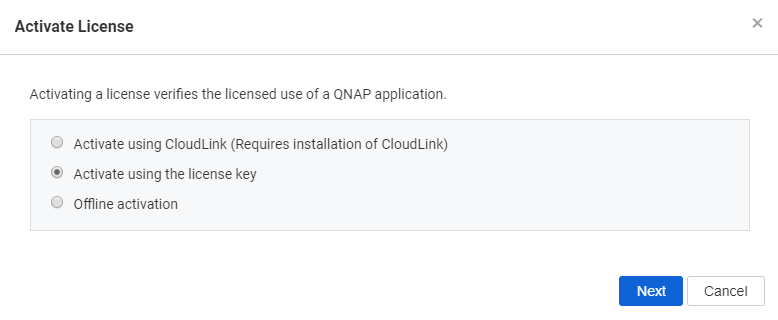


































 를 클릭합니다.
를 클릭합니다.



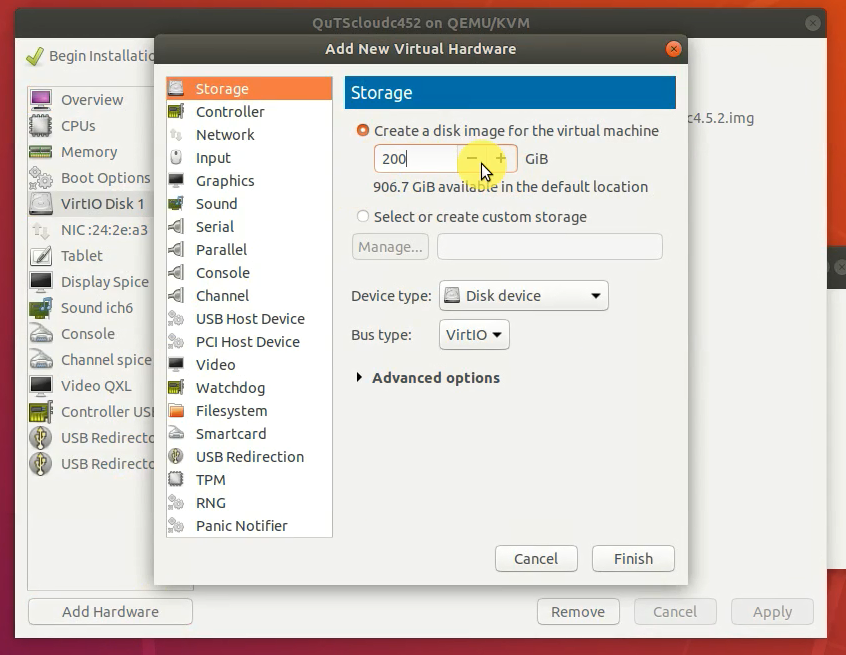






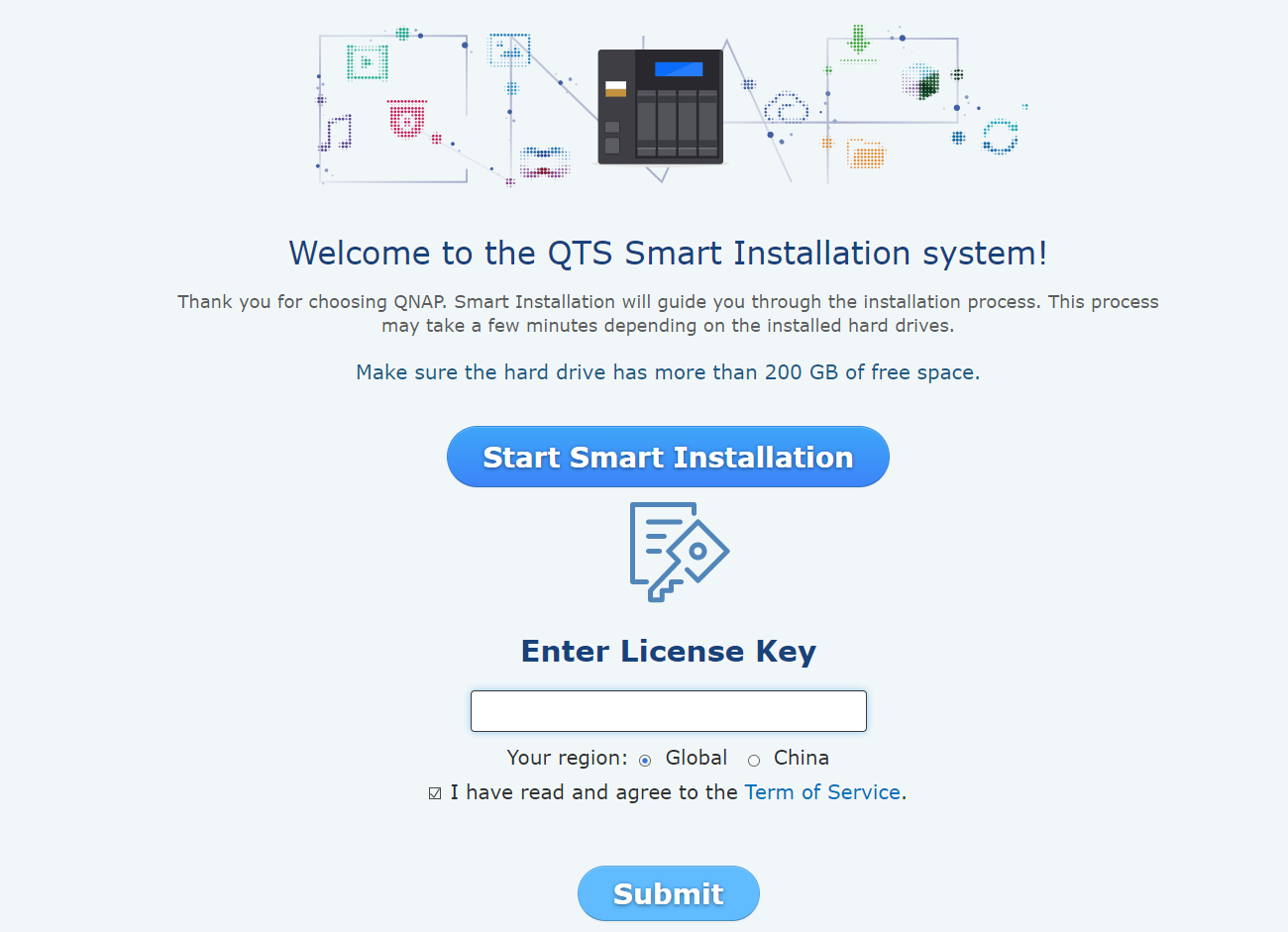




 를 클릭하여
를 클릭하여 





